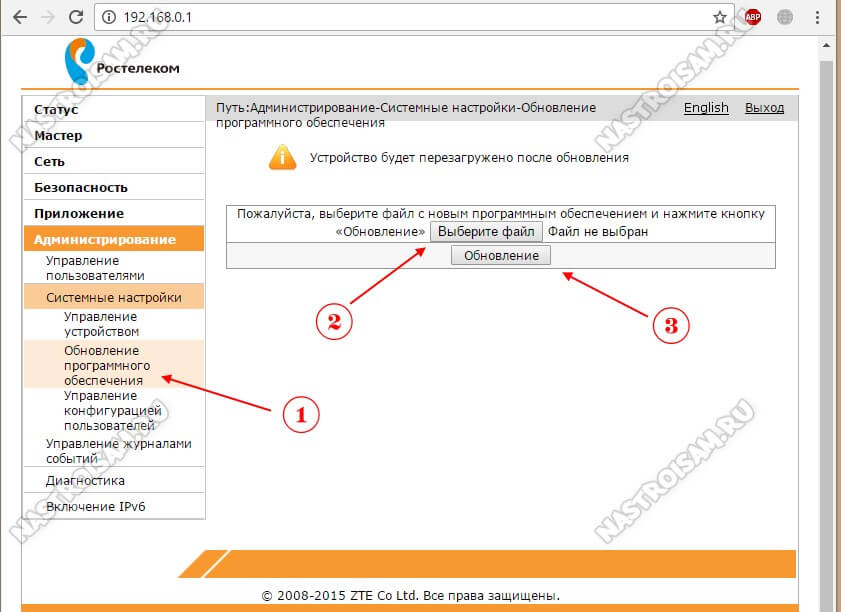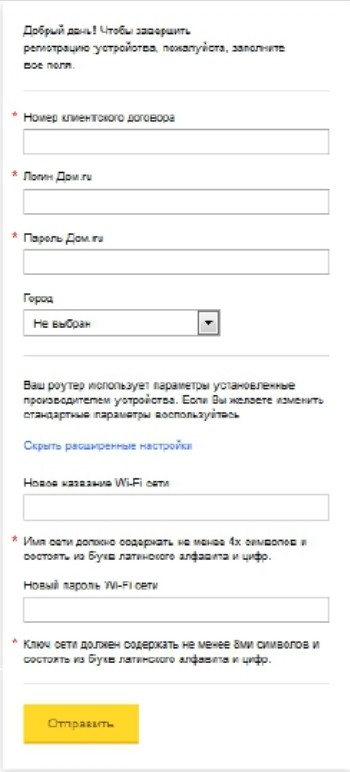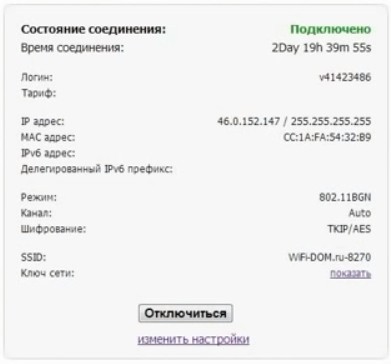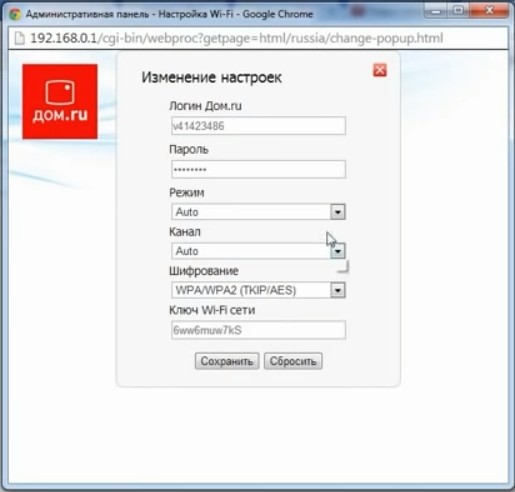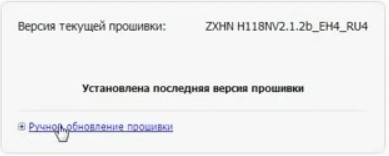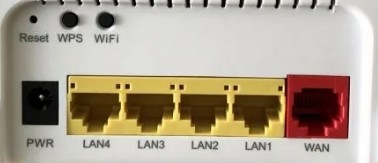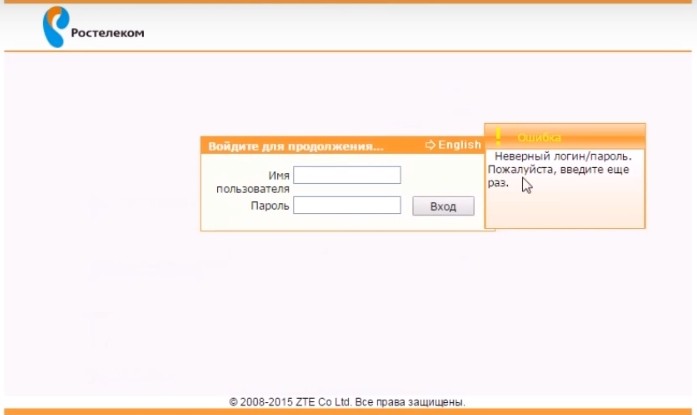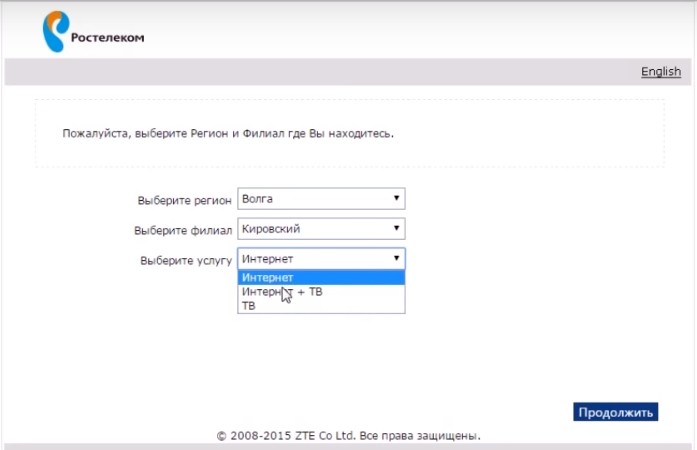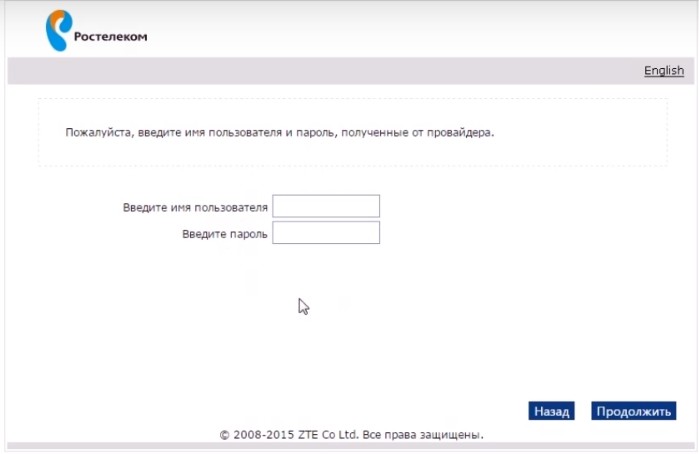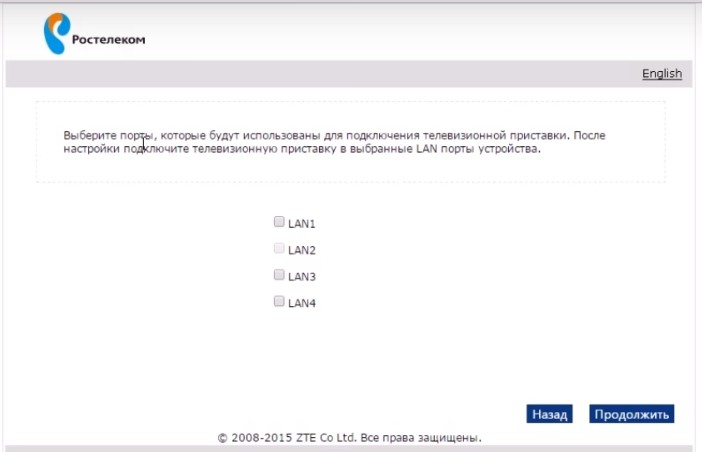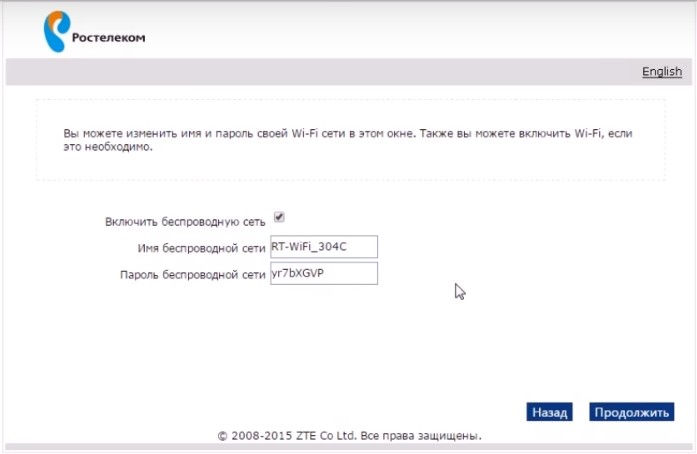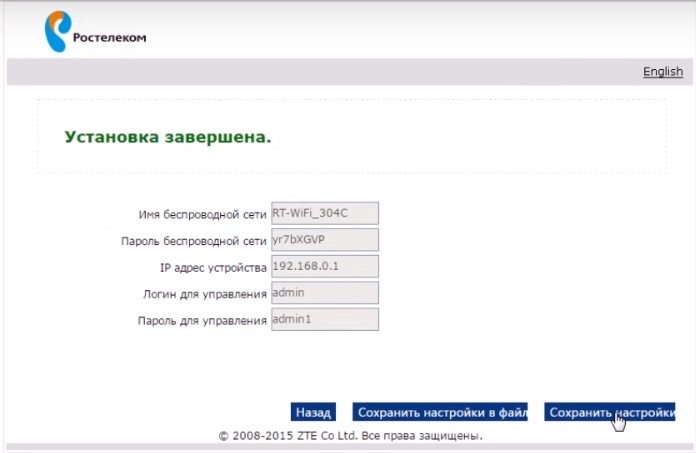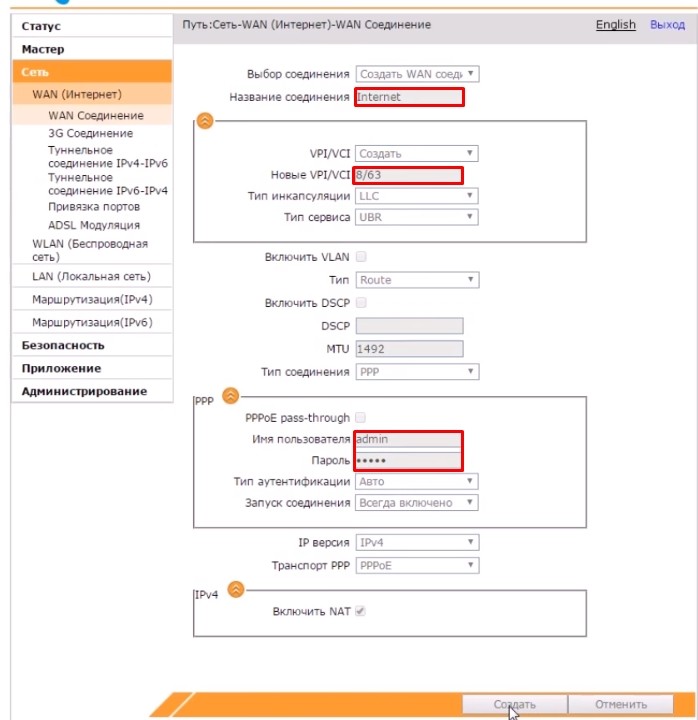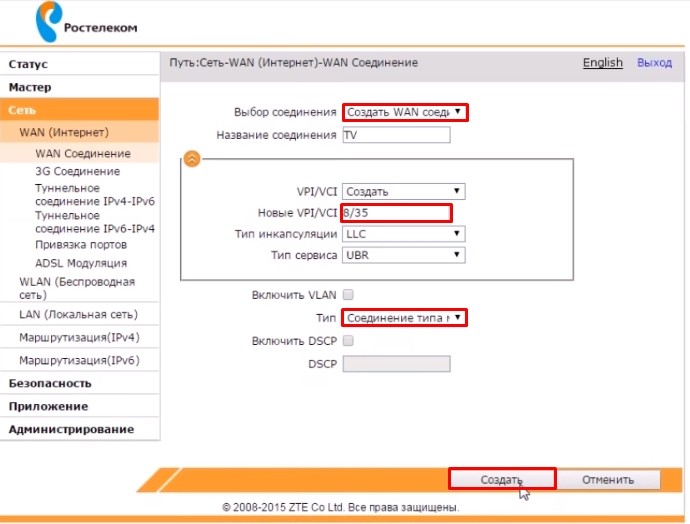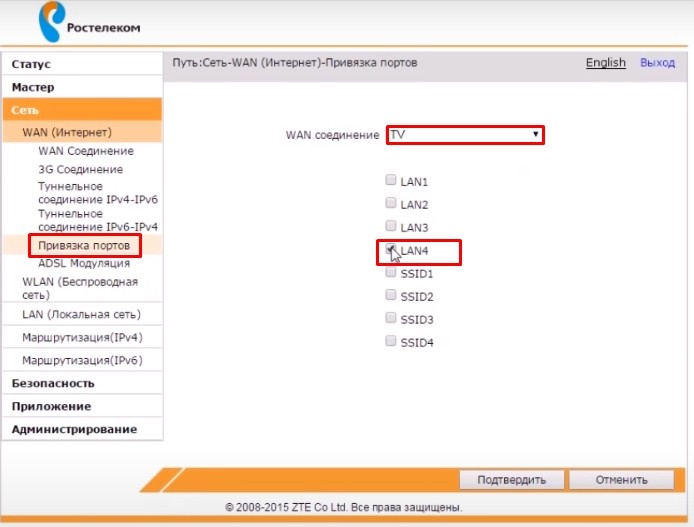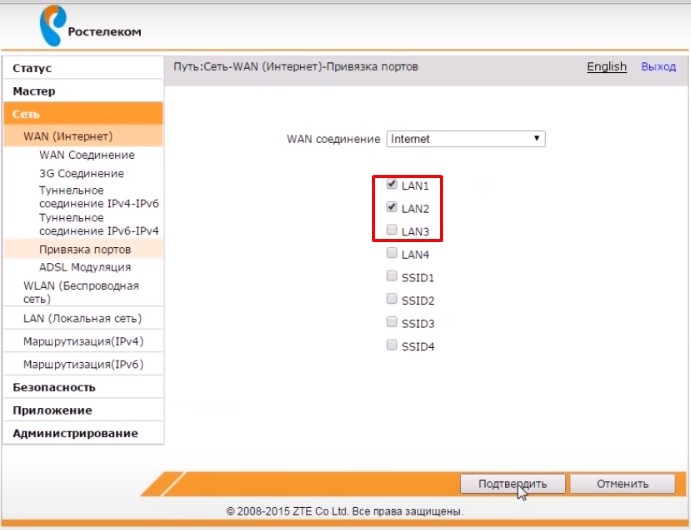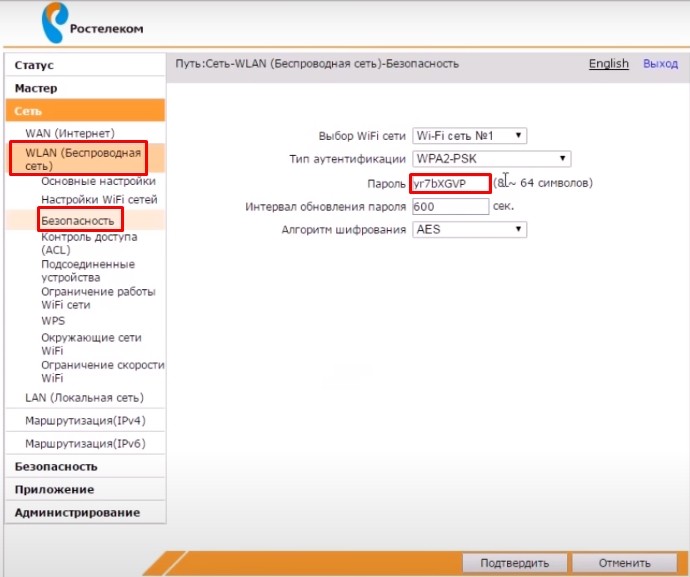- Настройка оборудования
- Блог о модемах, роутерах и GPON терминалах Ростелеком
- ZTE ZXHN H118N прошивка Ростелеком
- Как перепрошить роутер ZTE ZXHN H118N
- Помогло? Посоветуйте друзьям!
- ZTE ZXHN H118N прошивка Ростелеком : 22 комментария
- ZTE ZXHN H118N: обзор и настройка роутера Дом.ру и Ростелеком
- ДОМ.РУ
- Что же делать?
- Подключение
- Настройка роутера
- Ростелеком
- Ручная настройка интернета
- Ручная настройка IPTV
- Ручная настройка Wi-Fi
Настройка оборудования
Блог о модемах, роутерах и GPON терминалах Ростелеком
ZTE ZXHN H118N прошивка Ростелеком
Беспроводной FTTB-роутер ZTE ZXHN H118N был достаточно широко распространён в филиалах Ростелеком в 2016-2017 годах. В нашей области тогда как раз активно начали продавать высокоскоростные тарифы и эта модель без проблем выдавала на тесте 100 мегабит по кабелю. Несмотря на то, что в сети несколько раз встречал нарекания на работу некоторых функций, у меня на стенде маршрутизатор простоял достаточно долго и каких-либо претензий к нему у меня не нет. Компактный, быстрый, сильно не греется и достаточно хорошая зона покрытия WiFi. Последний раз обновлённая прошивка ZTE H118N у меня была в 2018 году и я очень удивился, узнав, появилась ещё более свежее программное обеспечение от 2020 года, которым я и хочу поделиться.
Отдельно хочу заметить, что никаких жестких блокировок в прошивке нет и, несмотря на наличие логотипа в шапке веб-интерфейса, она не залочена на Ростелеком и роутер ZTE ZXHN H118N может без проблем работать на сети любого другого Интернет-провайдера — например, Дом.ru или ТТК. С Билайном ситуация немного сложнее. В тех филиалах, которые уже перешли на «чистый» IPoE — проблем не будет.
Вот самая свежая версия прошивки для ZTE H118N от Ростелеком, которая у меня есть на сегодняшний день:
ПО H118N V2.1.3_ROSCNT13 — скачать
- исправлена логика работы первого старта
- изменение настроек мастера
- переименование профиля МРФ «Центр» в Wizard
- закрыта уязвимость pixidust
- исправлены проблемы с автовыбором каналов 12 и 13 для wi-fi
- решены проблемы с командами управления доступом с WAN интерфейса через TR-069
- доступ на CPE ZTE H118N по web через TR интерфейс
- исправлены уязвимости в прошивке исправлено
- утечка реквизитов инженерной учётной записи
- исправлено нестабильное Wi-Fi подключение при использовании шифрования TKIP
- опция DHCP Option 12 на WAN IPoE
- исправлено удаленное управление
- доступ на web-интерфейс с правами пользователя user
- устранены проблемы с ip-связностью
- добавлена возможность сменить существующие TCP порты для сервисов
- исправлена некорректная работа TR-069 на ZTE ZXHN H118N
- добавлена конфигурация WiFi по TR
Так же оставлю ссылки на остальные прошивки для этой модели, которые у меня есть:
ПО H118N V2.1.3_ROSCNT7 — скачать
ПО H118N V2.1.3_ROSCNT5 — скачать
Все файлы имею расширение *.bin , распакованы и готовы к установке.
Как перепрошить роутер ZTE ZXHN H118N
Все действия выполняются через веб-интерфейс маршрутизатора. Для входа в настройки ZTE H118N используйте IP-адрес 192.168.0.1, логин admin. Пароль на этой модели устанавливается пользователем при первоначальной настройке.
Чтобы прошить роутер, необходимо в главном меню интерфейса выбрать раздел «Системные настройки» -> «Обновление программного обеспечения»:
Затем в правой части окна нажимаем кнопку «Выберите файл» и указываем роутеру ЗТЕ файл с прошивкой. После этого нажимаем кнопку «Обновление», подтверждаем своё согласие и ждём.
Внимание! При обновлении на последнюю прошивку, настройки ZTE ZXHN H118N не сбрасываются. Программное обеспечение V2.1.3_ROSCNT13 в настоящий момент рекомендовано к применению на сетях ПАО Ростелеком.
Помогло? Посоветуйте друзьям!
ZTE ZXHN H118N прошивка Ростелеком : 22 комментария
- Ceргей28 мая 2021 в 20:43 *Прошу прощения, если текст отправляется повторно — в браузере был глюк*
XasaH, благодарю! Уважаю людей, бескорыстно помогающих другим.
Вы могли бы поместить на сайт кнопочку, чтобы благодарные люди могли сделать донат на добрые дела 🙂
По существу:
1. прошивка RosT20 есть в официальной базе знаний _bz.south.rt.ru/hw/zte_h298
Какие в ней изменения к лучшему? Есть информация?
2. Предоставляет ли Ростелеком IPv6? (Если нет, имеет смысл отключить его в роутере)
3. Хочу отключить всё ненужное и запретить доступ к роутеру всем, кроме меня. Возможно ли отключить TR-069 и прочие способы доступа к девайсу?
4. Как отключить WPS?
5. Возможно ли на этом роутере настроить DNScrypt, VPN?
ZTE ZXHN H118N: обзор и настройка роутера Дом.ру и Ростелеком
Всем привет! На рынке есть два вида роутеров ZXHN H118N. Первый – это обычный роутер с Ethernet подключением, и его использует компания «Дом.ру». Второй – подключение может быть как по технологии aDSL (телефонный кабель), так и через обычное Ethernet. Он же используется провайдером «Ростелеком». Так что смотрим свою главу.
ДОМ.РУ
Проблема данного аппарата, что в нем зашита прошивка от самого провайдера. Но она настолько урезана в функционале, что даже модем-роутеры от Билайн и МТС вполне могут с ним конкурировать. Далее я расскажу, что можно сделать с этим аппаратом. Также чуть ниже расскажу про настройку, хотя настраивать там особо и нечего.
Что же делать?
А теперь проблема, с которой столкнулся я. Если в старых версиях, на которых стоит прошивка до 2.1, ещё можно как-то перепрошить аппарат до оригинальной версии, то с новыми (2.3 и выше) перепрошить роутер никак нельзя. Провайдер позаботился о том, чтобы их роутеры могли работать только в их сети.
Если вы мне не верите и хотите потратить нервы, силы и время, то вот вам ссылка на всем известный портал, где представлены все возможные способы перепрошивки. Но предупрежу, что, перепрошивая маршрутизатор версии 2.3 или выше, вы скорее всего превратите его в кирпич. Поэтому у вас есть три варианта:
- Наслаждаться роутером от данной компании – в целом для обычного пользователя должно хватить возможности просто изменять имя и пароль Wi-Fi (больше в настройках ничего сделать нельзя).
- Вернуть его (если вы его только что приобрели) – по идее вы можете это сделать в течение 14 дней с момента приобретения (18 статья Закона о защите прав потребителя). Если «Дом.ру» отказывается вернуть роутер, то пишите заявление в Роспотребнадзор на имя генерального Директора.
- Если роутер уже у вас давно, или он достался вам по наследству, то вы можете сделать две вещи. Первая – попробовать его перепрошить, если вам его не жалко. В настройках посмотрите версию прошивки, если он имеет цифру до 2.1, то перепрошить вполне реально – дуем на форум, который я указал ранее. Вторая – вы просто выкидываете и покупаете новый. Нашу подборку можете посмотреть тут.
Если же вам удастся разлочить интернет-центр ЗТЕ, то пишите свой способ в комментариях для других. Я же его просто поменял на другой роутер.
Подключение
Познакомимся с портами и задним видом аппарата, ну и конечно же подключим его:
- WAN – сюда подключаем кабель от провайдера.
- LAN1-4 – локальные порты. Для настройки я буду использовать ноутбук, поэтому подключусь именно сюда.
- Wi-Fi – включаем и выключает Wi-Fi сеть.
- WPS – кнопка для быстрого подключения без пароля по беспроводной сети.
- ON/OFF – включение и отключение аппарата.
- Вход PWR – сюда подключаем блок питания из коробки.
- Reset – кнопка для сброса до заводских настроек.
Ещё сбоку должен быть USB порт для подключения внешнего носителя. Вы можете подключиться к сети двумя способами:
- По кабелю как я, подключившись к одному из LAN портов.
- По Wi-Fi – имя сети (SSID) и пароль (WPA Key) находятся на дне аппарата на специальной бумажке.
После подключения в адресную строку браузера вводим:
Настройка роутера
После захода в Web-интерфейс ZTE ZXHN H118N вы увидите две приветственные страницы, где вас уведомят, что аппарат настраивается самостоятельно. После этого вам нужно перейти на сайт ya.ru и вас перебросит на страничку регистрации, где вам нужно будет ввести номер клиентского договора, логин, пароль, город, новое имя Wi-Fi сети и пароль. В самом конце нажимаем «Отправить».
После этого вы попадете в меню, в котором особо ничего настроить и нельзя. Для изменения настроек беспроводной сети нажимаем по ссылке «Изменить настройки».
Вылезет новое окошко, где можно изменить логин и пароль – для «Дом.ru» авторизация в сети провайдера. Режим и канал WiFi сети лучше установите в режим «Auto». Для изменения пароля вай-фай сети меняем строку «Ключ Wi-Fi сети».
Ещё вы можете обновить прошивку, нажав на ссылку левее – это можно сделать вручную. Кстати, именно так и делается перепрошивка, но только на более старых версиях. На новых провайдер убрал все возможности.
Ростелеком
Давайте его подключим. Смотрим на порты сзади.
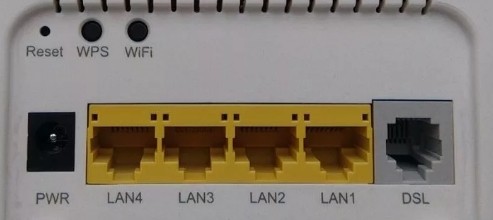
- PWR – подключаем к электросети.
- LAN4-1 – локальные порты для подключения компьютеров, ноутбуков, телевизоров, принтеров и т.д.
- DSL/WAN – подключаем провод от провайдера.
- Reset – если вы получили этот аппарат от знакомого, друга, или им ранее кто-то пользовался, то сбросьте его до заводской конфигурации, зажав кнопку на 10 секунд. При этом роутер должен быть включен.
- WPS – подключение по WPS.
- WiFi – можно быстро выключить или включить беспроводную вайфай сеть.
Для настроек вы можете использовать прямое подключение по кабелю к одному из LAN портов. Или вы можете подключиться к беспроводной сети. Имя и пароль находятся на этикетке в разделе «Доступ к Wi-Fi» (SSID name и SSID password).
Открываем браузер и в адресную строку вводим один из двух адресов:
Если вас попросят ввести логин и пароль, то вводим только в поле имя пользователя значение: «admin». Если данные не подойдут, то сбросьте аппарат до заводских настроек через кнопку «Reset».
Быстрая настройка
Ручная настройка интернета
Переходим в «Сеть» – «WAN (Интернет)» – «WAN (Соединение)». В самой верхней строке выбираем «Создать WAN соединение». Ниже пишем название. В строке «Новые VPI/VCI» вводим через косую черту две цифры – их можно посмотреть также в договоре или листе настроек. Они могут отличаться в зависимости от региона и города.
В разделе «ppp» вводим имя пользователя и пароль из договора.
Ручная настройка IPTV
В той же вкладке, где вы создавали интернет, опять выбираем создание нового WAN соединения и указываем VPI и VCI. В строке «Тип» нужно указать «Соединение типа мост». Нажимаем «Создать».
Переходим в «Привязку портов» и для «IPTV» указываем порт, к которому вы подключили приставку.
Для интернет-подключения нужно указать все остальные порты.
Ручная настройка Wi-Fi
Изменить пароль от вай-фай сети можно в разделе «WLAN (Беспроводная сеть)» – «Безопасность» – в строке «Пароль».
Имя сетки меняется в разделе «Настройки WiFi сети».